目录
第一章 系统简介
第一章 系统简介
打开浏览器(为了更好的使用本系统建议使用 Google Chrome 浏览器,edge浏览器),输入登录
网址,进入随机化(以下简称 RTSM)系统登陆页面,如图 1-1-1 所示。

图 1-1-1 随机化系统登陆页面
分别输入用户名和密码,点击登录按钮,进入 RTSM 系统页面,如图 1-1-2 所示。
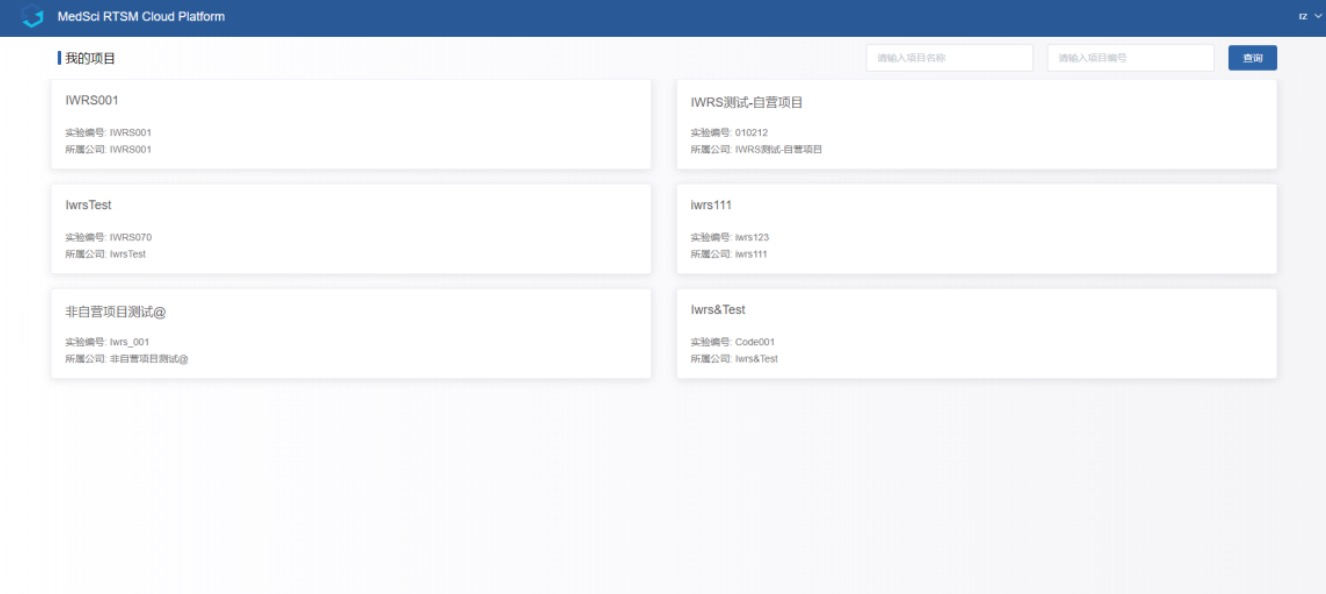
图 1-1-2 RTSM 系统页面
进入 RTSM 系统,如图 1-1-2,点击页面右上角“用户名”,提供退出按钮,即退出系统。
进入 RTSM 系统,如图 1-2-1,点击页面“我的项目”中任意项目,即可进入相关配
置页面,也可输入项目名称或者编号查询到指定项目。
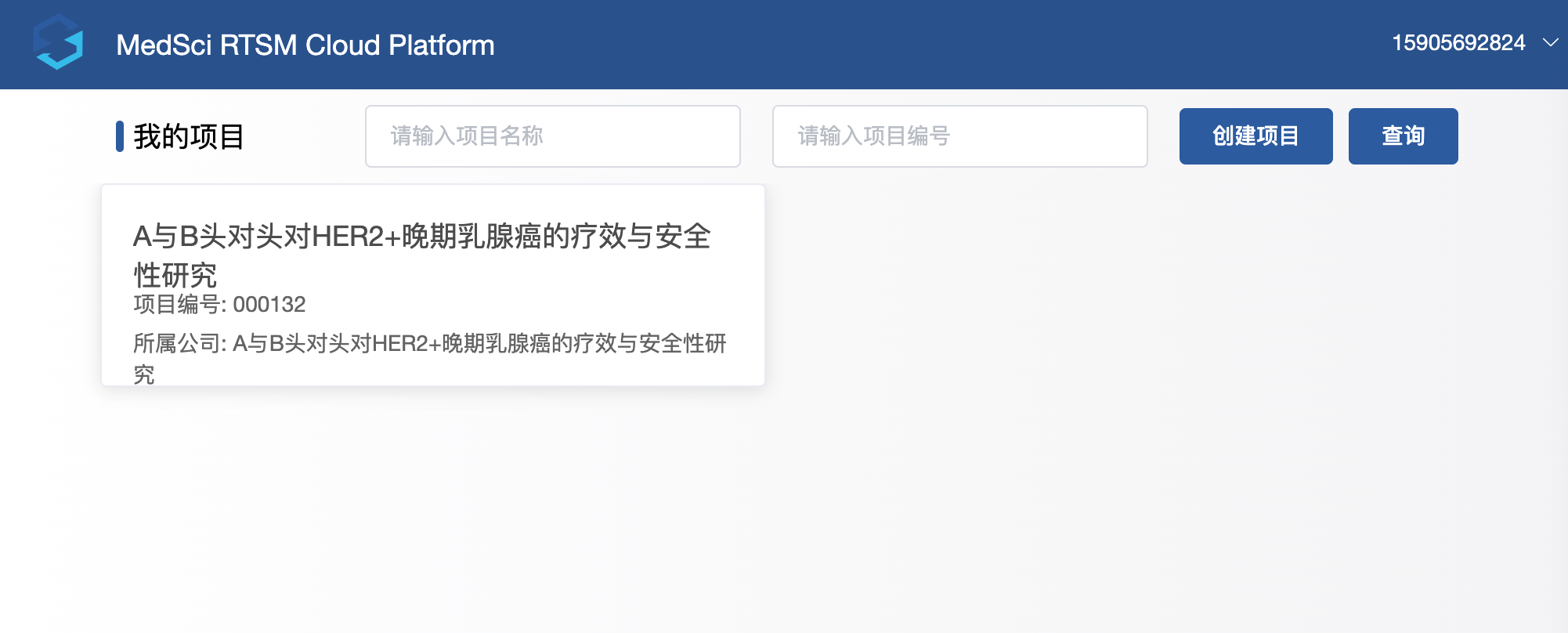
进入 RTSM 系统,如图 1-3-1,点击随即配置,即可配置该项目的随即方法、盲法、中心分层、实验分组、分层因素,临时保存按钮可以临时保存该配置,模拟测试按钮会跳转至登记分配页面,正式发布后,所有配置不允许进行修改。
注意1:如果不使用本系统的药物管理,那么就不能选择“盲法”,如果选择盲法,就必需使用本系统的药物管理系统。
注意2:一般建议先配置好研究中心,分组信息,然后再配置本页面。
注意3:如果关联梅斯iClinicalStation系统,RTSM的中心配置,不需要创建,会从EDC中直接传过来的。
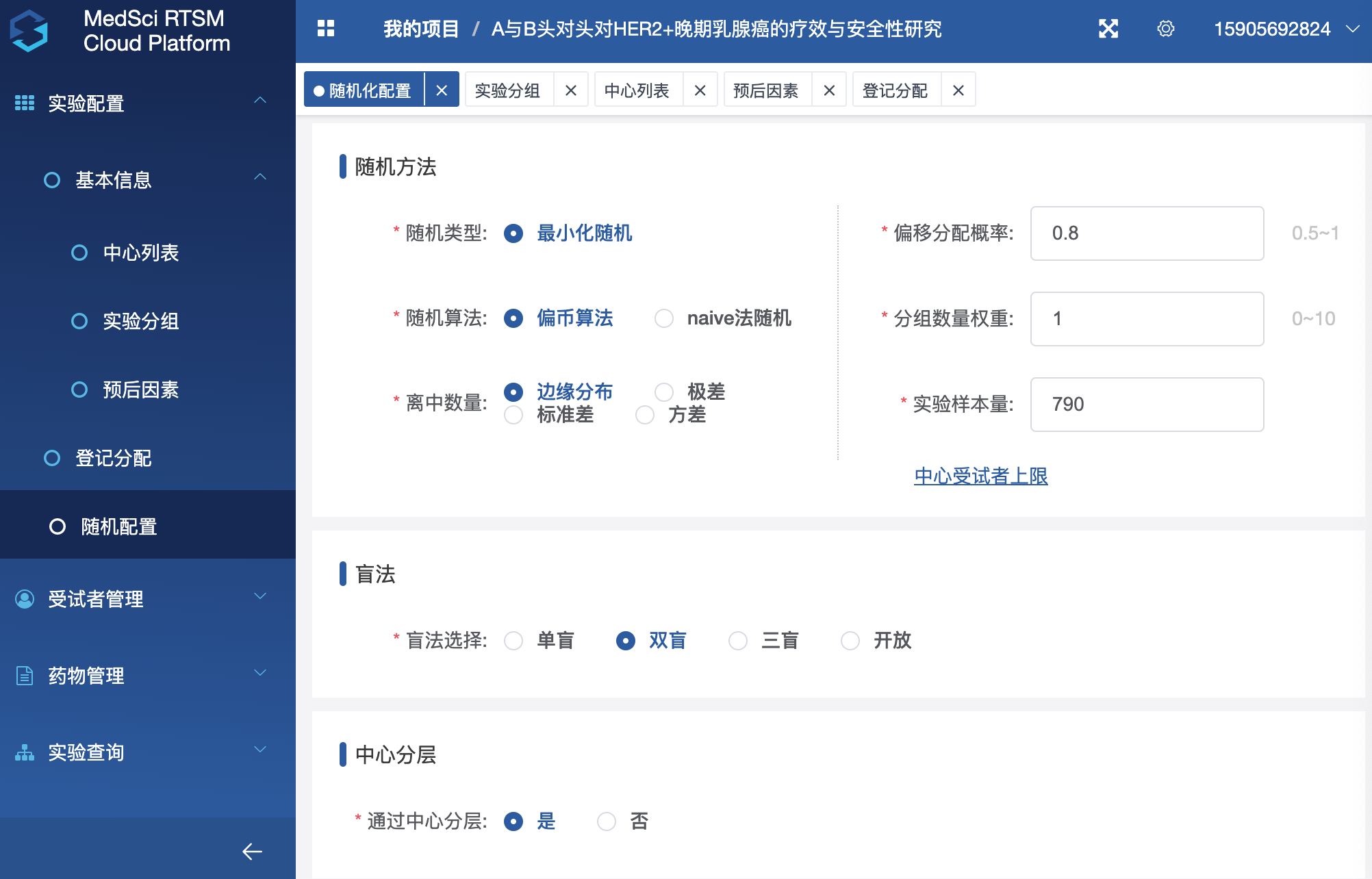
图 1-4-1 RTSM 系统页面——随机配置
点击导航栏中心列表,点击新增,填写试验中心信息,点击保存。中心包括名称,编码,以及最大样本数。如果要对接EDC系统的话,中心的名称或编码,必需严格一致,否则对接就可能出现错误。
如果关联梅斯iClinicalStation系统,RTSM的中心配置,不需要创建,会从EDC中直接传过来的。
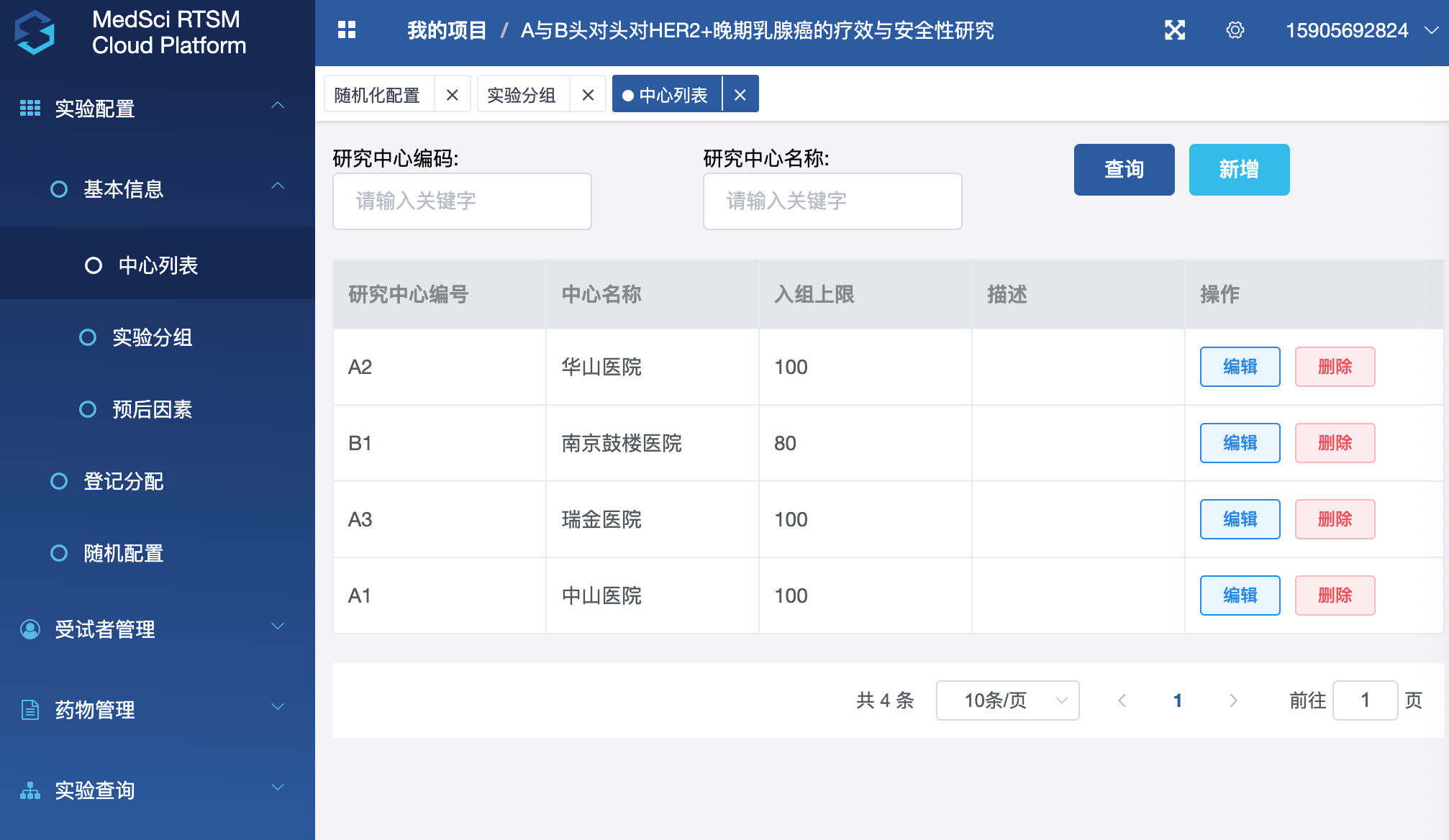
点击导航栏实验分组,点击新增,填写实验分组信息,点击保存。注意:组别的编码,应该与EDC中的编码保持一致(一般需要8位数字或字母组成),不然可能提示添加不成功。
同时,组别编码在药物编盲的时候必须跟导入盲底的药物对应组别有关。如果关联梅斯EDC的话,组别和药物编号会在随机后传给EDC系统,系统中根据是否盲法进行显示或隐藏。
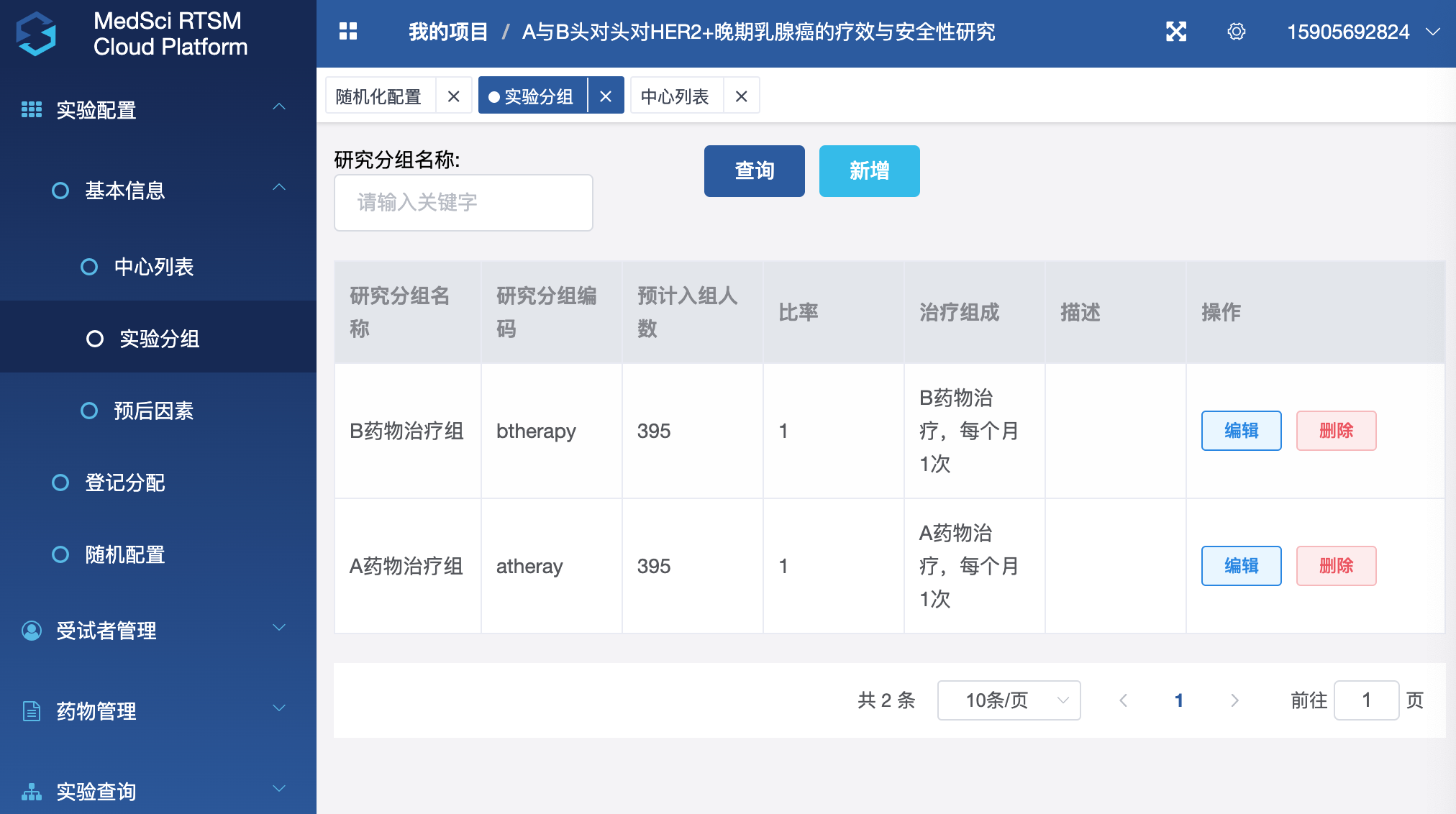
图 1-5-1 RTSM 点击实验分组
点击导航栏预后因素,点击新增,填写预后因素信息,点击保存。
如果关联梅斯EDC,需要填入该分类变量的EDC系统中设置的值,分层因素为EDC中该数据点变量名。
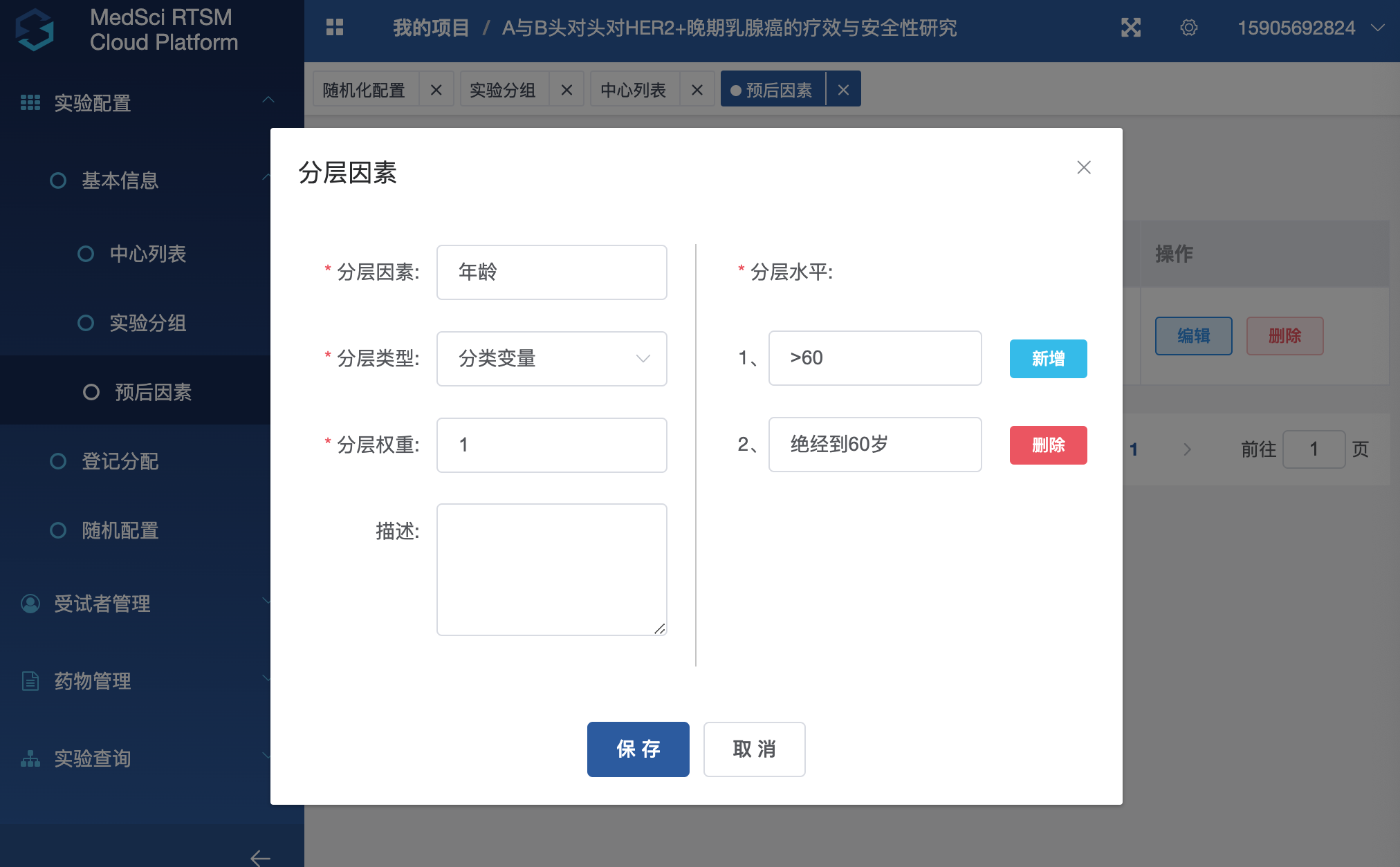
可以添加多个分层因素,以及给每个分层因素给权重,如果权重相同,就是1即可

在随即配置页面点击模拟测试跳转至此页面,此页面会展示所有组别、各分层因素下模拟测试入组受试者人数,点击添加注册按钮即可模拟受试者分组情况。

一般建议先选择“临时保存”。然后再“模拟测试”,可以看看随机化的实际效果,是否能达到1:1的随机,以及分层因素是否合理?是否还需要进行一定的优化配置。
模拟测试的方法:
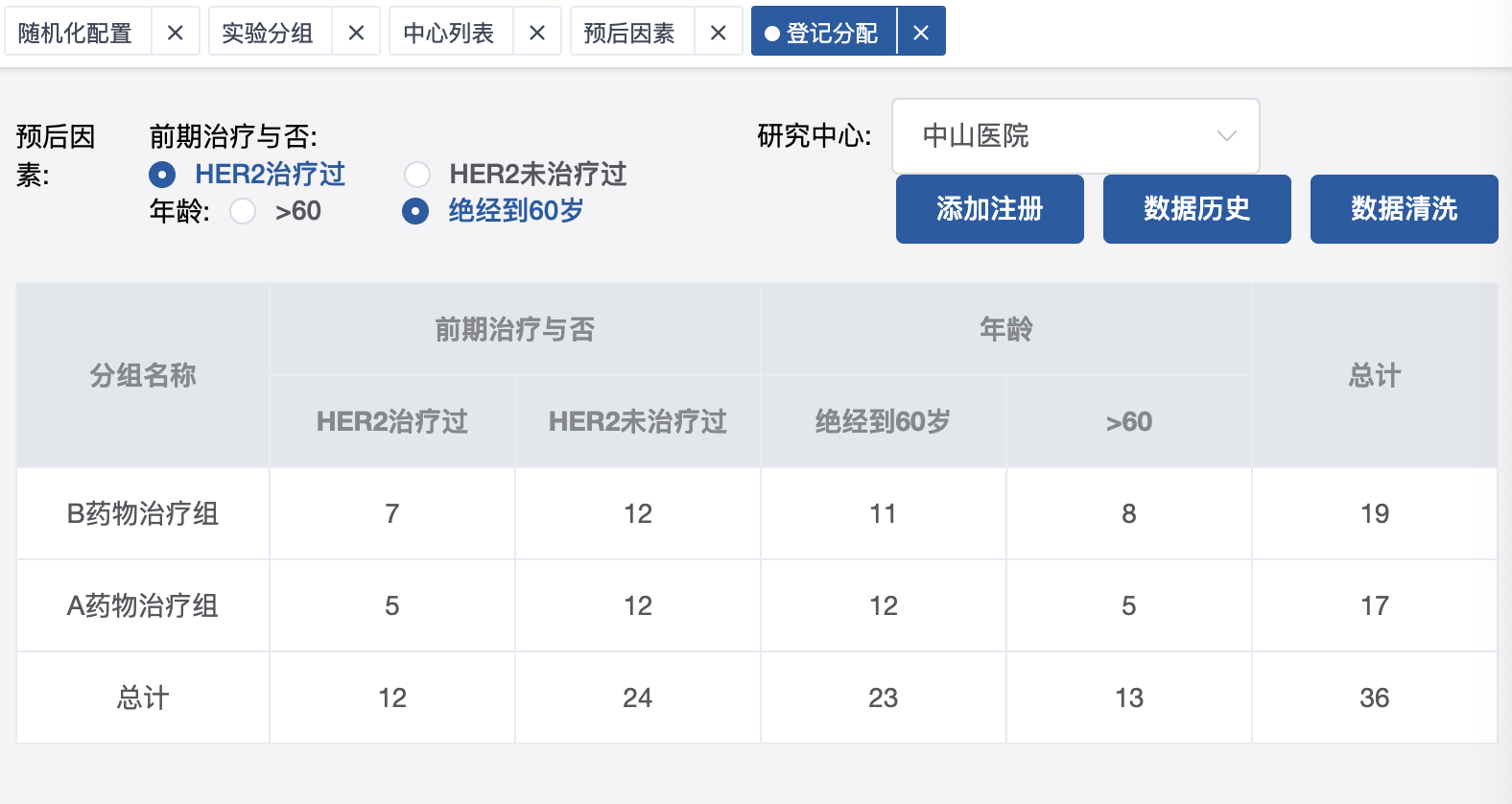
这个界面中不断点击“添加注册”,下方就会自动模拟出现的数据,包括来自不同中心,不同分层因素的患者入组。我们可以观察具体的数值变化。
例如上面案例显示,当达到36例患者时,两组整体是均衡的,包括各个不同的分层因素,说明随机化效果是良好的。
如果随机化全部测试完毕。此时,需要在“随机化配置中”选择“正式发布”,一旦选择正式发布,且已有部分受试者被随机的情况下,为确保数据的前后一致,强烈建议不可再更改。如无受试者被随机则可通过后台管理员将发布状态修改。而且,只有正式发布,后续受试者才能正式入组并进行随机。
页面上方显示受试者 ID、中心编号、因素-水平、分配目标组、药物编号、分配时间。
可根据受试者 ID、中心编号、药物编号进行查询。此页面数据来源于对接项目。
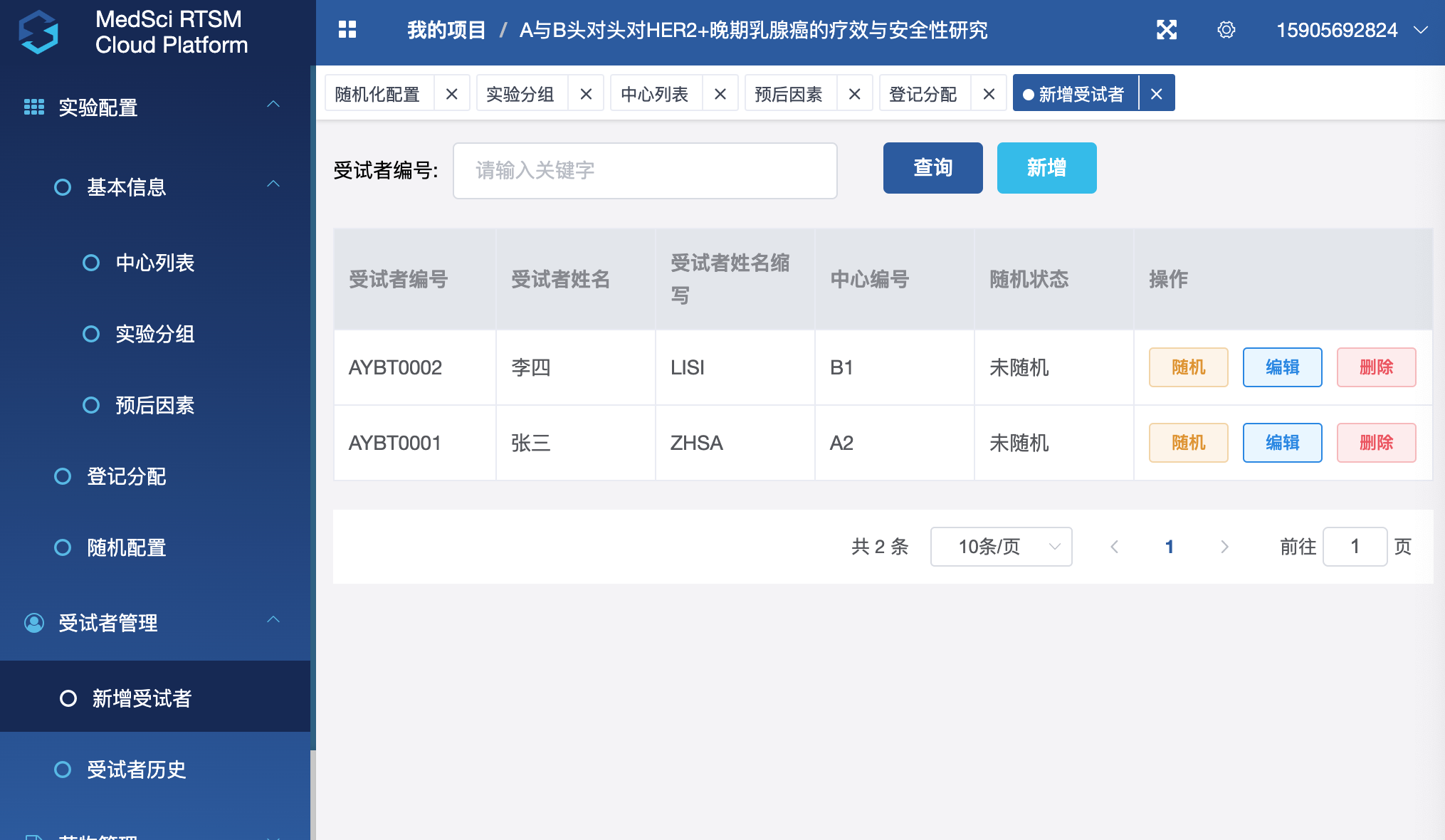
本随机化系统可以独立运行,如果是第三方EDC的话,且没有与本随机系统自动对接时,在EDC中添加一例患者,这里也需要同步添加,并得到随机号,然后再手工填入第三方EDC中即可。如果使用的是梅斯的iClinicalStation系统(EDC系统),那么只要在EDC系统中添加患者即可,两个系统自动对接,这里自动会出现受试者的情况,以及随机化分配的结果。这个结果也会自动进入iClinicalStation系统,并自动进行随机化分配,全程自动化进行。
随机化系统中,入组患者指的是“符合纳入与排除标准”的人群。但是并不代表所有的患者都会随机,可能有部分患者符合标准后,在随机前退出研究。也可以将所有符合纳入标准的患者输入,然后不符合排除标准的,不进行随机也是可行的。因此,输入患者后,只有在随机那一刻,才点击“随机”,一旦随机,获得分组信息,不建议输入患者后,即点击随机。防止,患者随机后,实际上最终没有给予实际治疗就脱组了,降低了试验的质量。
注意:对于盲法时,药物管理变得很重要。当然,也可以使用第三方药物管理系统也可以。对于开放试验,可以使用,或不使用药物管理系统。
一定要注意:如果随机配置时,选择了“盲法”,那么就必需使用本药物管理,因为药物不编盲,就无法使用。
在系统编码页面可以生成盲底文件,生成后入组的受试者会按组随机分配药物编号,此页面会显示中心编号、受试者编号、药物编号、实验分组号、系统随机时间。
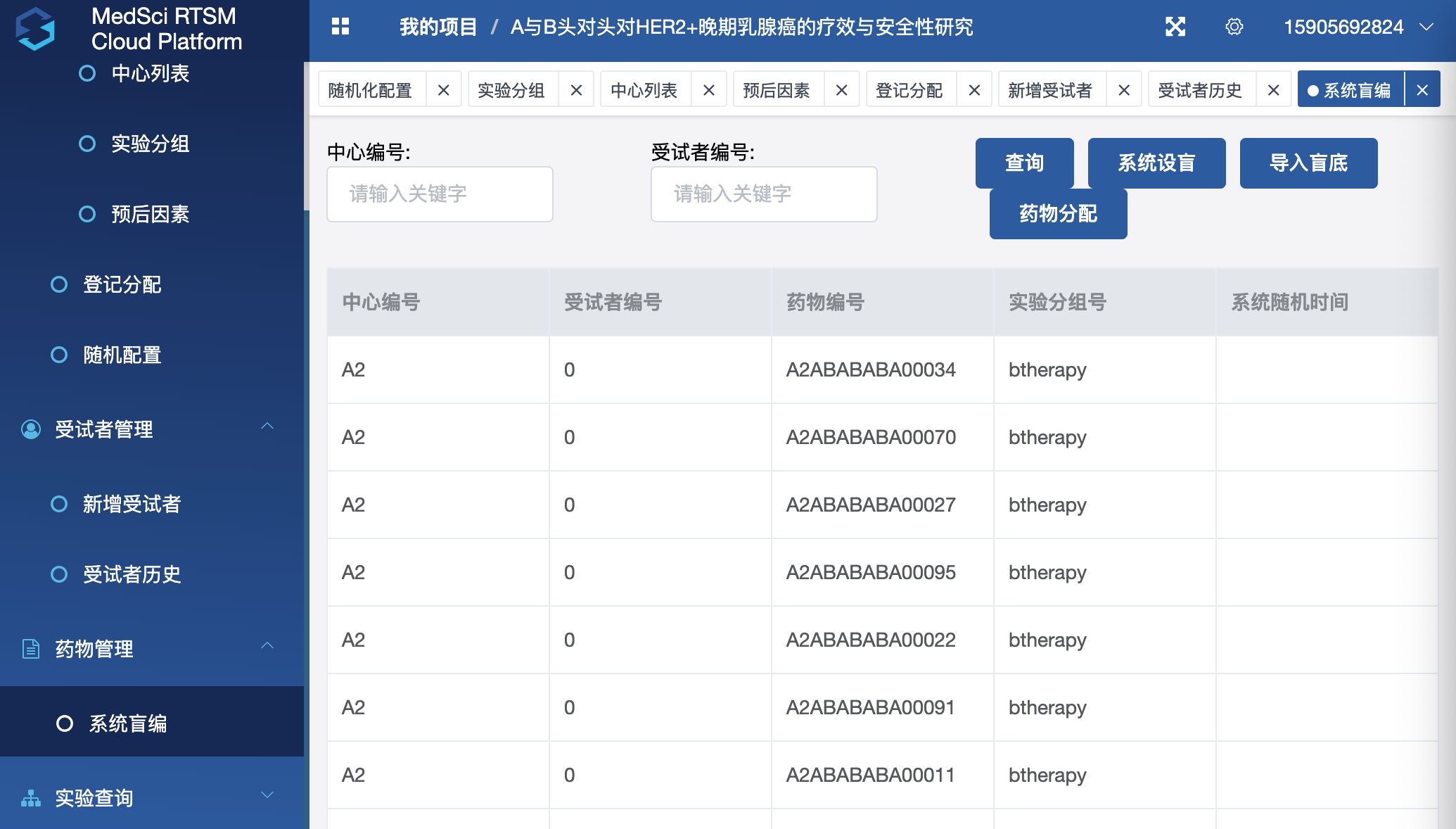
图 3-1-1 系统编盲
也可以导入盲底,用户可选择盲底文件自动导入。
另外,药物编号分配(点击“药物分配”)可以将此中心未使用的药物编号转移给另外的中心。
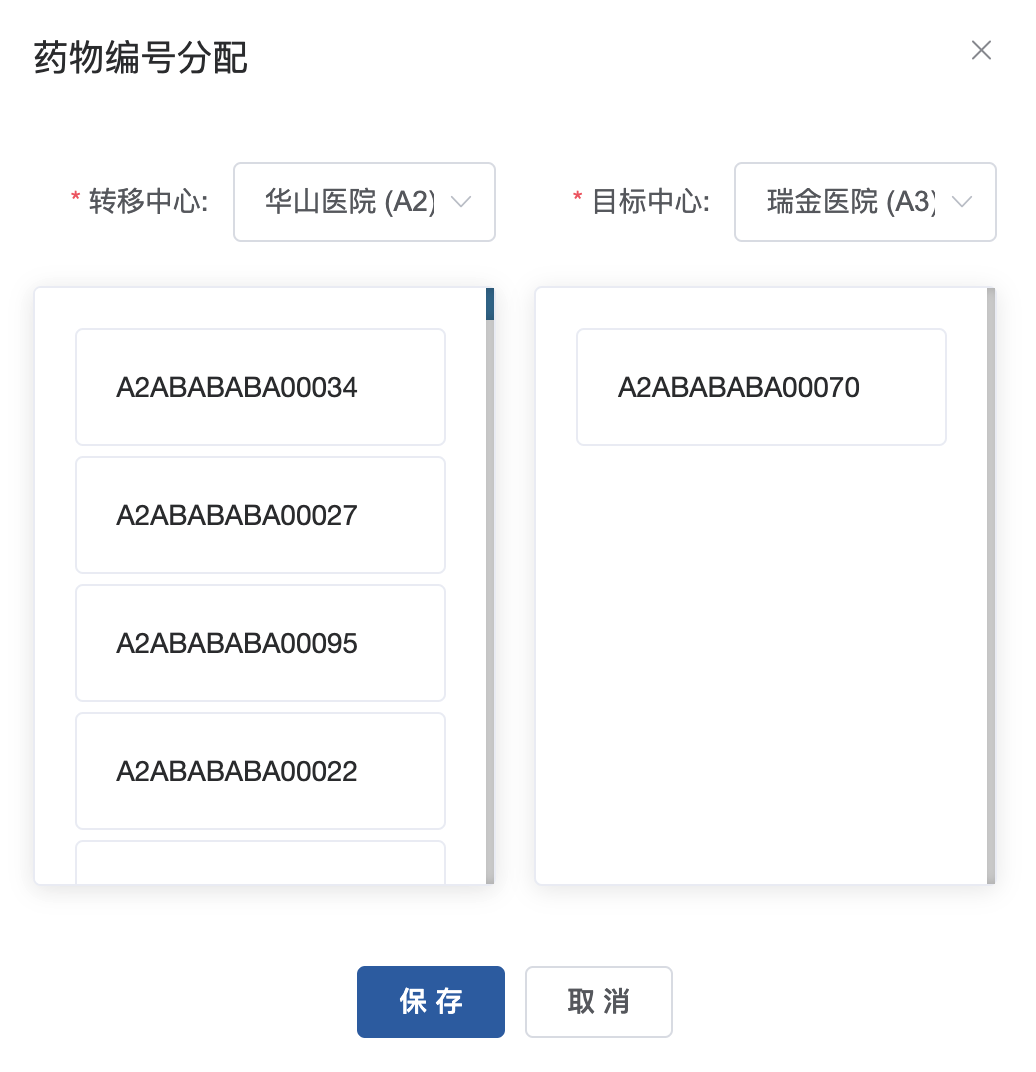
图 3-1-2 药物编号分配
此页面可以查看生成的药物编号总数、消耗数,以及剩余数。
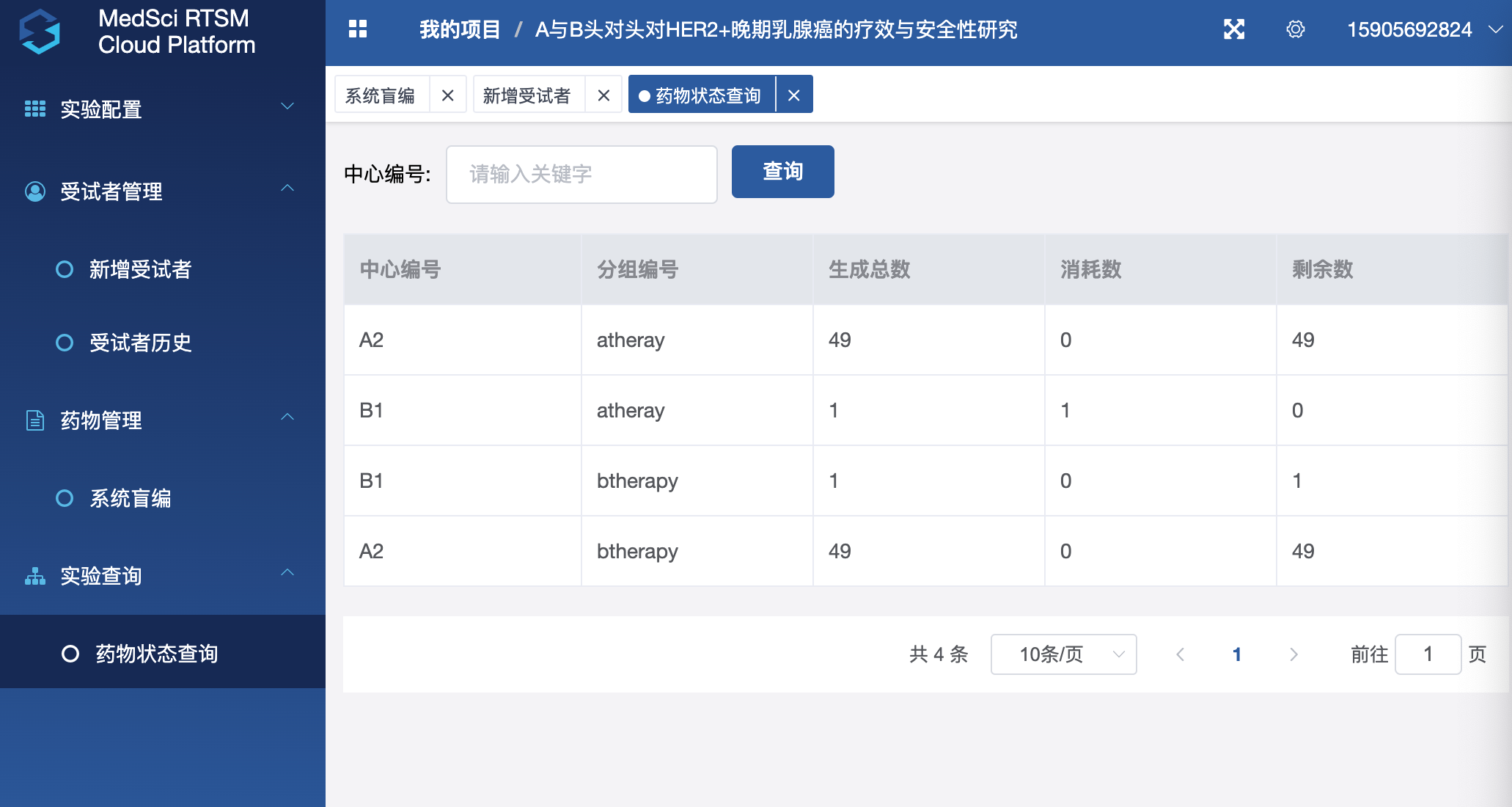
说明,这是与梅斯医学的iClinicalStation对接使用,如果是第三方EDC,则不必管理
新增表单时,选择”是否为随机化表单选项”为是,点击保存
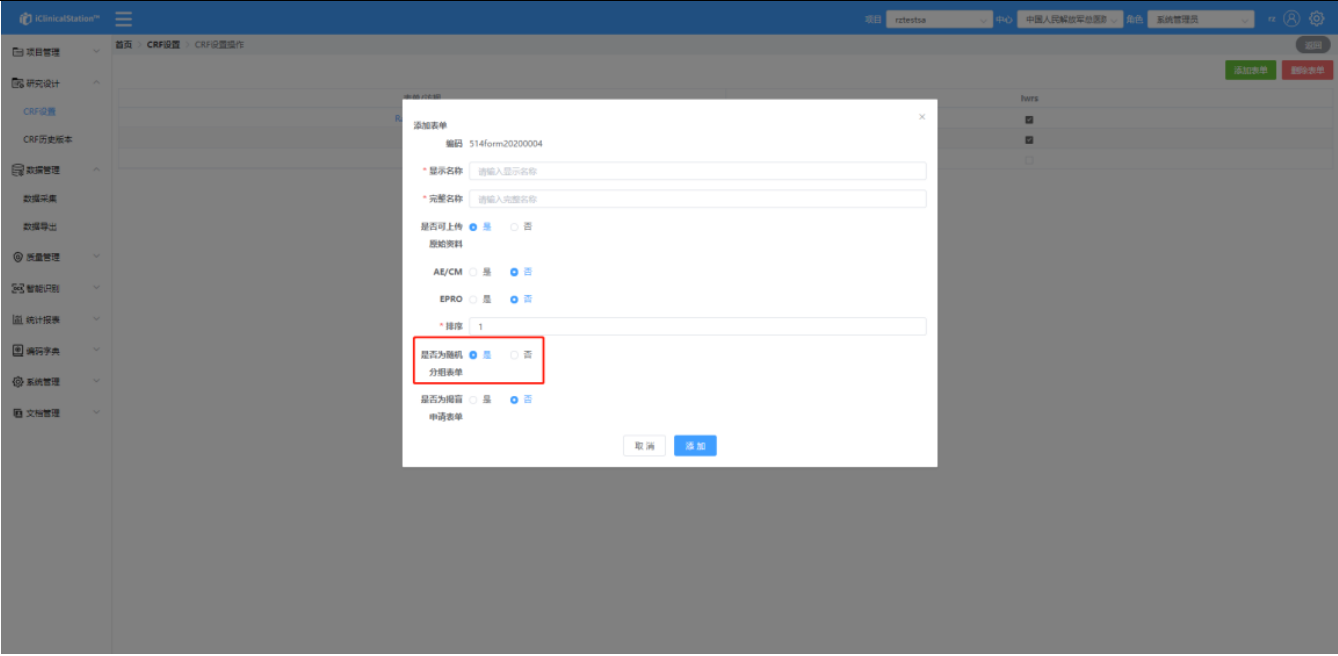
添加字段,此表单内字段必须与 RTSM 系统内的分层因素对应。
一般来说,大多情况下都是先配置好EDC系统中的表单,再配置随机化,随机化系统中的相关字段与EDC中字段名称,编码匹配即可。
其它如揭盲等操作,均在EDC系统中进行。
Q:研究分组不只有2组,而且不是1:1,随机系统是否支持?
A:随机系统可以根据研究方案设置多个随机分组组别,并且支持设置不同组别之间的样本量比例,比如两组1:2,三组1:1:2等。
Q:我们的研究是盲法随机,系统是否支持?
A:随机系统支持开放标签和盲法随机。若为开放标签,随机分组后系统直接返回试验分组;若为盲法随机,导入相应的药物盲底后,随机分组后即可返回药物编号;并且可进行揭盲申请和揭盲操作。【单纯使用RTSM无法实现盲法】
Q:我们是多中心的研究,系统是否支持?
A:随机系统支持多中心、多研究者参与。
Q:是否可以进行分层随机?
A:随机系统支持设置中心分层,并可根据研究方案设置相应的分层因素,以实现分层随机。
Q:系统的随机方法是什么?
A:随机系统支持的随机类型为最小化随机,随机算法可选偏币算法或naive法随机,离中数量可选边缘分布、极差、标准差或方差;偏移分配概率可配置0.5-1,分组数量权重可配0-10。
Q:随机分组的样本量是否有限制?
A:理论上随机系统可配置不限制开放标签和盲法随机(若导入足够多的药物盲底数量)分组样本量上限,但一般情况下需遵循研究方案所设计的样本量。
【开放标签需关联EDC使用,EDC可限制中心协议筛查数】
Q:我们的研究是竞争入组,系统是否支持?
A:开放标签无影响;盲法随机 需要控制药物盲底导入。


